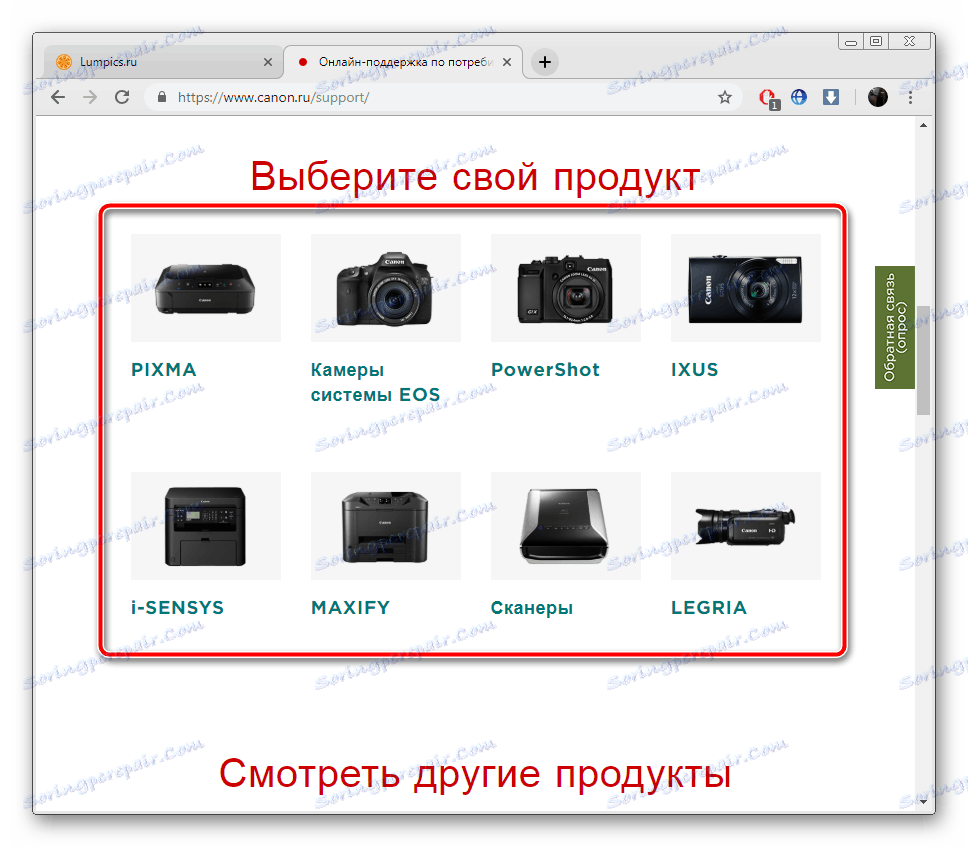Претраживање и постављање управљачког програма за штампач Цанон Л11121Е
Као што знате, пре него што почнете да радите са готово свим уређајима за штампање који су повезани на рачунар, потребно је пронаћи и инсталирати компатибилне управљачке програме. Такав задатак се лако постиже уз помоћ неколико метода, од којих свака укључује извођење одређених манипулација. Затим, погледаћемо четири доступна начина за инсталирање софтверских компонената за Цанон Л11121Е штампач.
Садржај
Потражите и преузмите управљачке програме за Цанон Л11121Е штампач.
Цанон Л11121Е је прилично стари модел компаније, објављен је 2006. године. Тренутно је страница овог производа уклоњена са званичне локације, а подршка је прекинута. Међутим, и даље постоји начин да се овај штампач обради нормално на било којој верзији оперативног система Виндовс. Потребно је да пронађете и инсталирајте управљачки програм за Цанон и-СЕНСИС ЛБП2900, који је компатибилан са дотичном опремом.
Метод 1: Сајт за подршку компаније Цанон
Изнад, већ смо назначили за који штампач ћемо тражити возача. Пре свега, обратите пажњу на службену веб страницу, јер увек постоји одговарајући софтвер најновијих верзија. Требало би да урадите следеће:
Иди на почетну страницу компаније Цанон
- На званичној веб локацији компаније Цанон помоћу секције "Подршка", погледајте "Довнлоадс анд Хелп" - "Дриверс" .
- Можете изабрати жељени производ са листе, али ће трајати дуго.
![Цанон Л11121Е Избор производа]()
Препоручујемо да унесете и-СЕНСИС ЛБП2900 и идите на страницу хардвера која се појављује у додаци за алате испод поља за претрагу.
- Одмах обратите пажњу на аутоматски дефинисан оперативни систем. Ако нисте задовољни овом опцијом, сами поставите овај параметар.
- Скролујте мало доле и пронађите дугме Преузми .
- Прочитајте уговор о лиценци и прихватите је да започнете преузимање програма за инсталацију.
- Покрените инсталатер помоћу претраживача за преузимање или поставите га да бисте га сачували.
- Раздвојите датотеке у системској мапи.
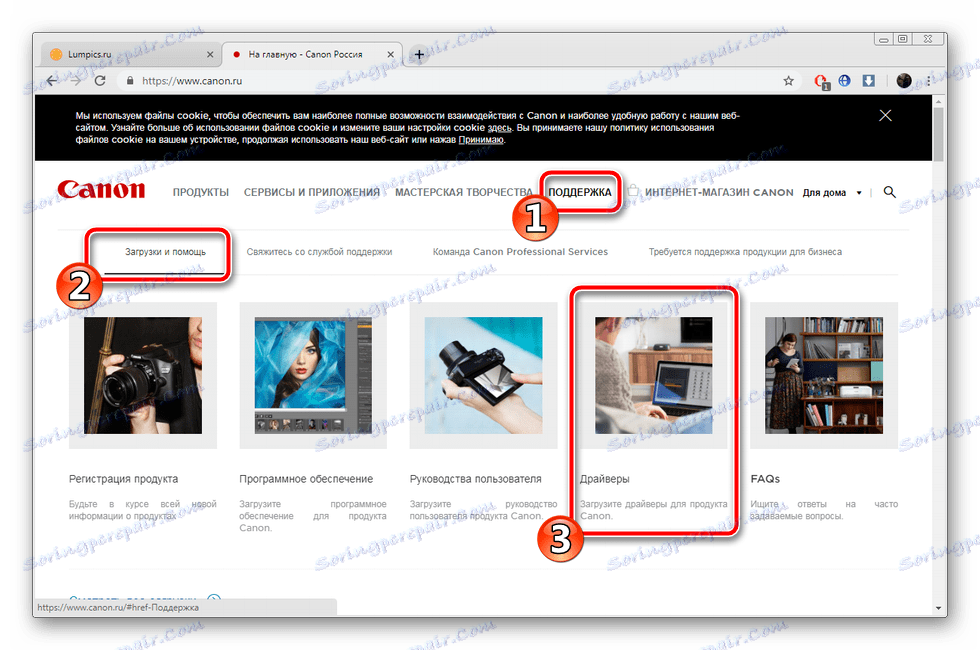
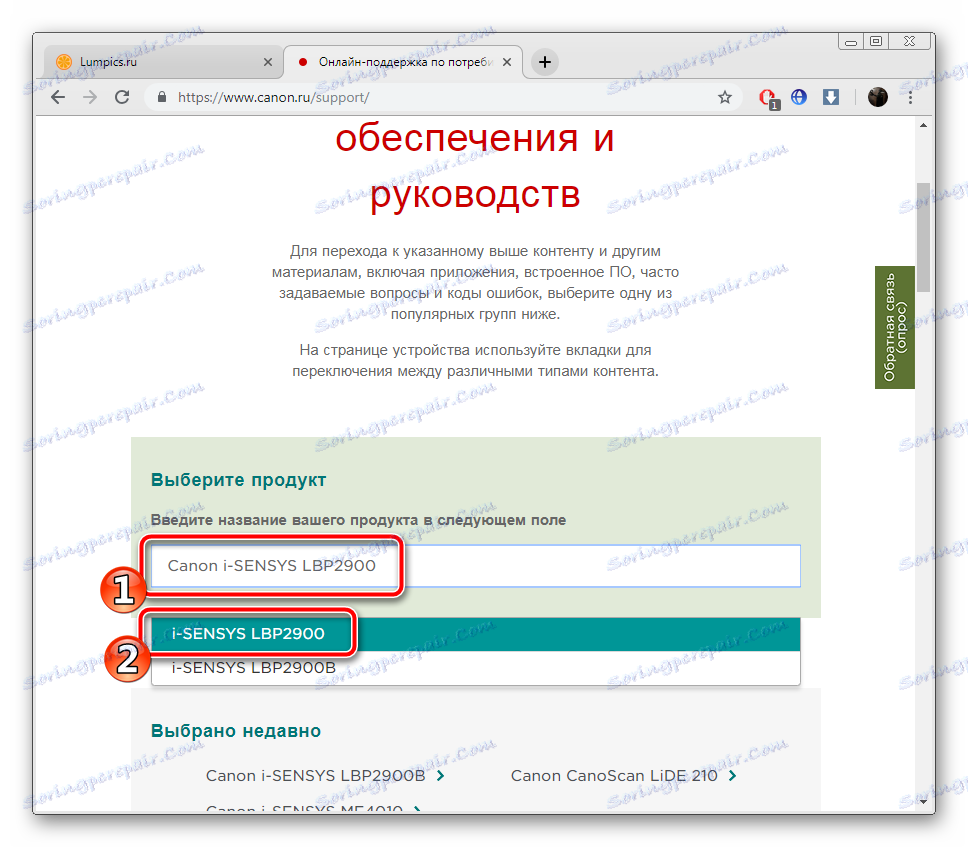
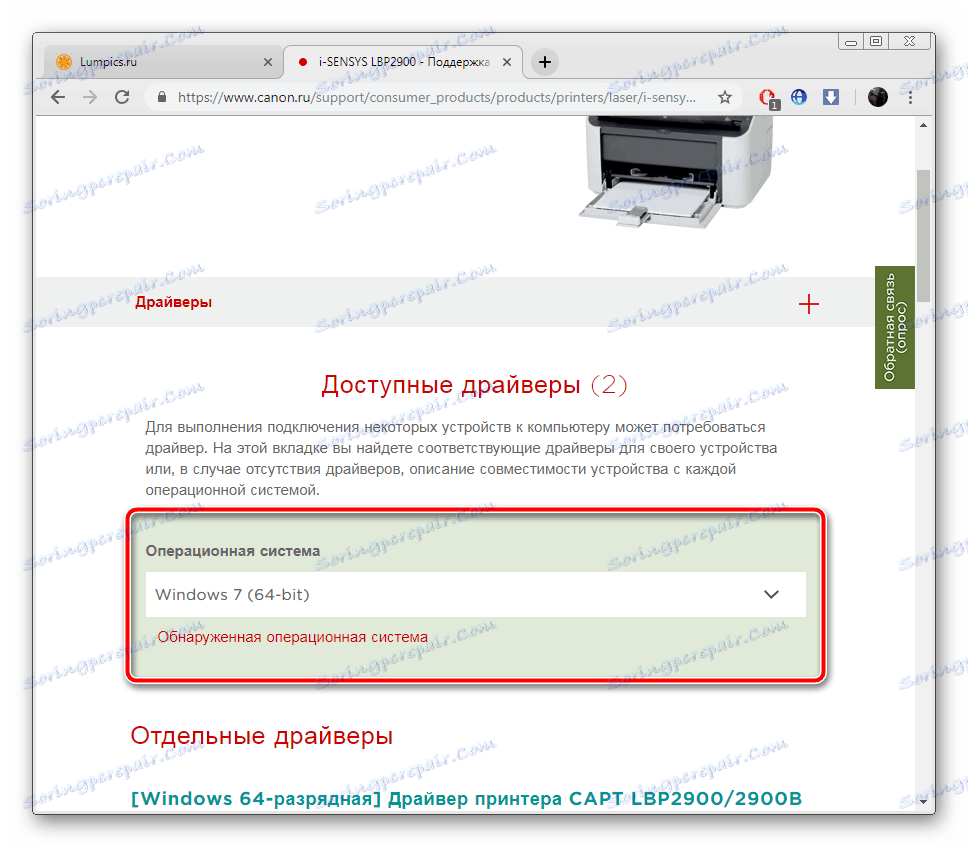

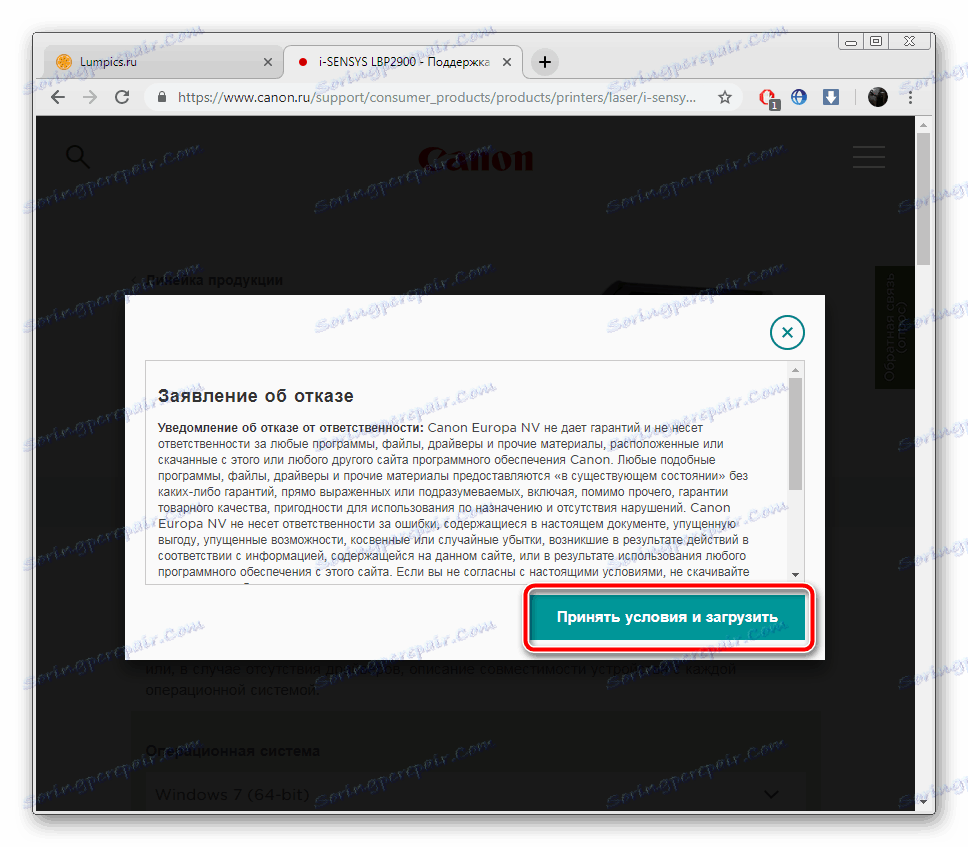
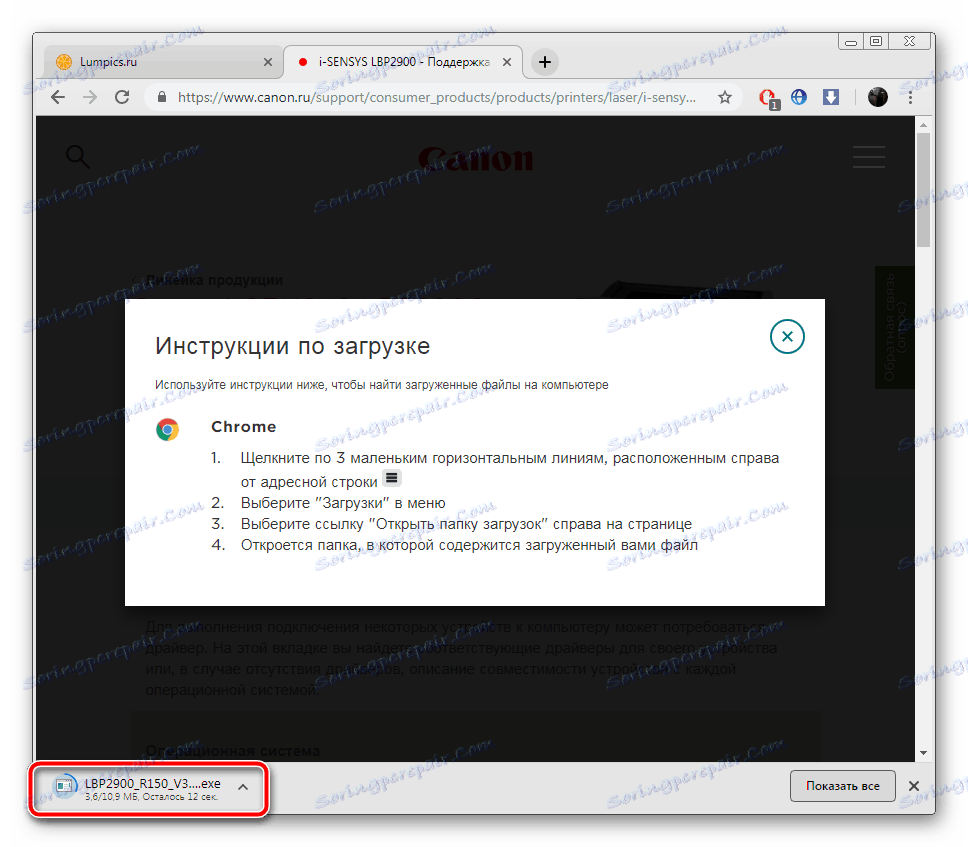
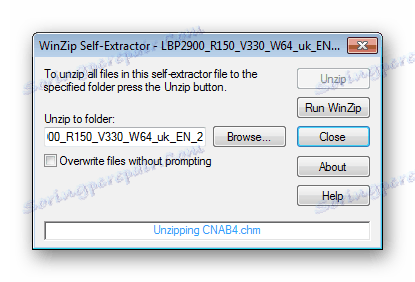
Сада можете повезати Л11121Е са рачунаром. Компатибилан је са инсталираним софтверским компонентама, тако да ће своје функције правилно извршити.
Метод 2: Софтвер треће стране
Могуће је да софтвер треће стране за инсталирање управљачких програма има своје провјерене базе података, гдје се чувају старе компоненте. Ако је то случај, при скенирању компоненти и периферних уређаја, софтвер ће препознати повезан штампач, преузети и инсталирати званични софтвер. У супротном ће се преузети дривер за и-СЕНСИС ЛБП2900 који је горе поменут. Погледајте листу софтвера за проналажење управљачких програма у нашем другом чланку на линку испод.
Више детаља: Најбољи софтвер за инсталирање драјвера
Може се размотрити оптимално решење за овај метод Дриверпацк решење и Дривермак . Они раде одличан посао, брзо скенирају систем и изаберу компатибилан софтвер. Смјернице за рад са сваким од њих, прочитајте сљедеће линкове:
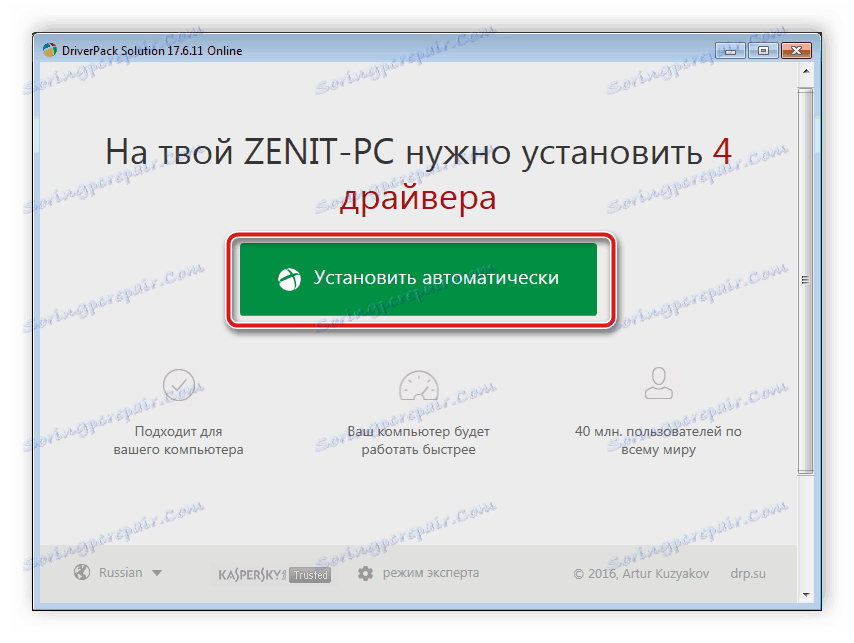
Више детаља:
Како ажурирати управљачке програме на рачунару користећи ДриверПацк Солутион
Тражите и инсталирајте управљачке програме у програму ДриверМак
Метод 3: ИД хардвера
У фази производње софтверске компоненте опреме, додељен је јединствени идентификатор. Такав код је неопходан да би производ правилно функционисао са оперативним системом. Пошто недостаје званични дривер Л11121Е, његов идентификатор ће бити идентичан са подршком ЛБП2900. ИД изгледа овако:
USBPRINTCANONLBP2900287A
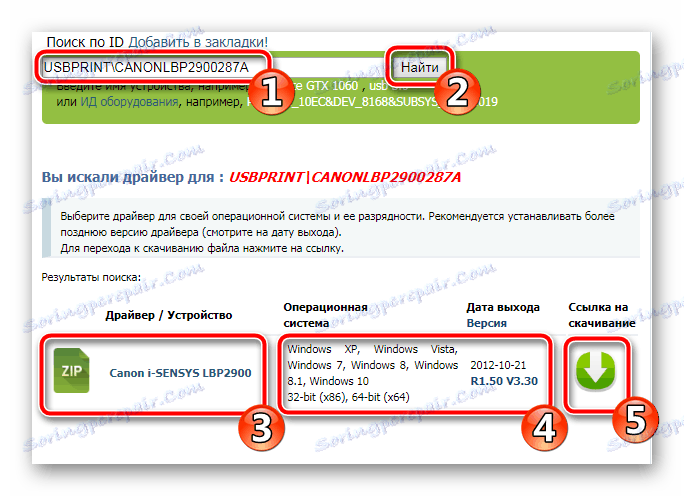
Користите овај код да бисте пронашли компатибилне датотеке путем специјалних онлине услуга. Наш аутор у тексту доле описао детаљна упутства за имплементацију овог процеса.
Више детаља: Тражите драјвере помоћу хардверског ИД-а
Метод 4: уграђени Виндовс алат
Оперативни систем Виндовс има уграђену алатку за проналажење и инсталирање управљачких програма. У овом случају, можда неће радити исправно због чињенице да је штампач застарео. Ако вам прве три опције не одговарају, можете пробати ово. Детаљан водич за ову тему доступан је у нашем другом материјалу.
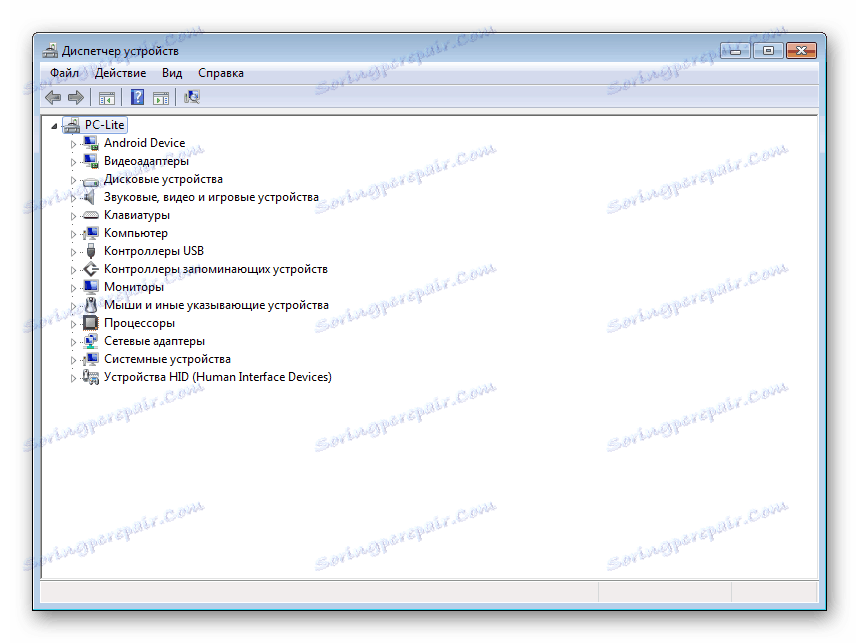
Више детаља: Инсталирање управљачких програма помоћу стандардних Виндовс алата
У вези с тим, наш чланак се завршава. Надамо се да смо са дривером објаснили ситуацију за Цанон Л11121Е штампач. Горе наведена упутства треба да вам помогну да се носите са задатком без проблема, јер не захтевају присуство одређених знања или вештина, само пажљиво пратите сваки корак.